Cara Mematikan Update Windows 10 Otomatis Permanen
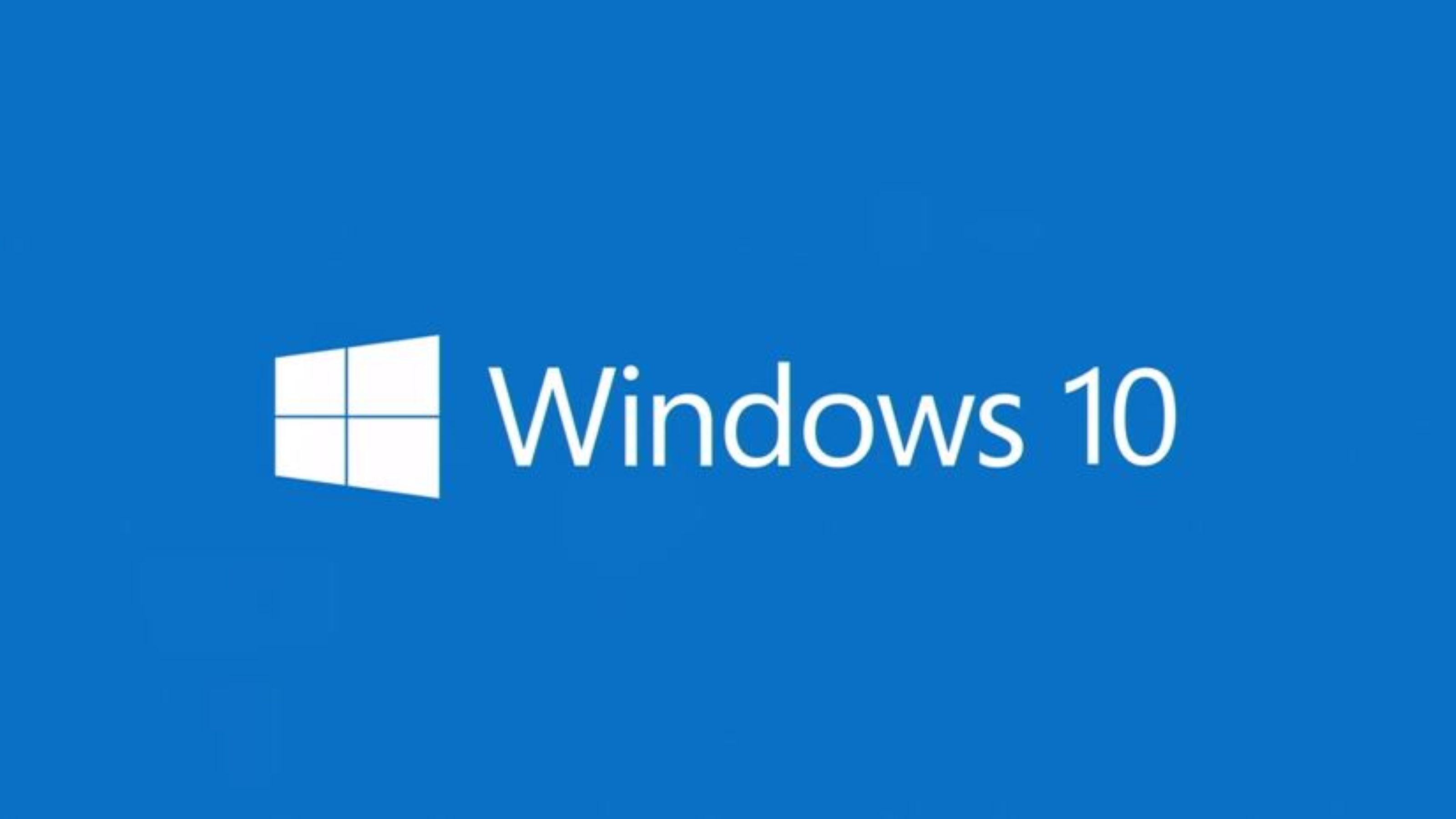
ilustrasi-foto ist-
Cara 2: Melalui Registry Editor
Buka Registry Editor dengan menekan tombol Windows + R dan ketik regedit.
Klik OK.
Navigasikan ke HKEY_LOCAL_MACHINE\SOFTWARE\Policies\Microsoft\Windows\WindowsUpdate.
Klik New > Key. Namai kunci baru AU. Klik AU. Di panel kanan, klik New > DWORD (32-bit).
Namai nilai baru NoAutoUpdate. Klik ganda NoAutoUpdate. Di kotak Value data, masukkan 1.Klik OK.
Tutup Registry Editor.
Setelah Pemilik mematikan update otomatis, Windows akan berhenti mengunduh dan menginstal pembaruan secara otomatis. Pengguna masih dapat memeriksa dan menginstal pembaruan secara manual kapan pun Anda mau.
Untuk mengaktifkan kembali update otomatis, Pemilik dapat mengikuti langkah-langkah yang sama di atas. Jika Pengguna menggunakan cara 1, klik Resume updates di bawah Windows Update. Jika Anda menggunakan cara 2, ubah nilai NoAutoUpdate menjadi 0.
Cara 3 Configure Automatic Updates
Windows 10 ini hanya dapat digunakan jika memakai Windows 10 versi Education, Profesional, dan Enterprise. Supaya tidak bingung, ikuti tutorial berikut:
BACA JUGA:Lagi Cari Tablet? Samsung Galaxy Tab A9 Hadir Dengan Harga 2 Jutaan!
Pilih logo Windows. Ketikkanmsc. Pilih Ok. Pilih Computer Configuration
Klik Administrative Templates. Pilih Windows Component. Berikutnya pilih Windows Update.
Klik dua kali di bagian Configure Automatic updates. Setelah itu, pilih Disabled. Klik Ok.
Cek Berita dan Artikel yang lain di Google News
Sumber:















